شبیه سازی انتقال برق بی سیم در آنتن های حلقه دایره ای
معرفی
این مثال با مطالعه جفت انرژی بین دو آنتن حلقه دایره ای تنظیم شده برای فرکانس UHF RFID که اندازه آنها با استفاده از سلف های تراشه کاهش می یابد، به مفهوم انتقال توان بی سیم می پردازد. در حالی که جهت یک آنتن فرستنده ثابت است، یک آنتن گیرنده در حال چرخش است و بهترین پیکربندی کوپلینگ از نظر پارامترهای S بررسی می شود.
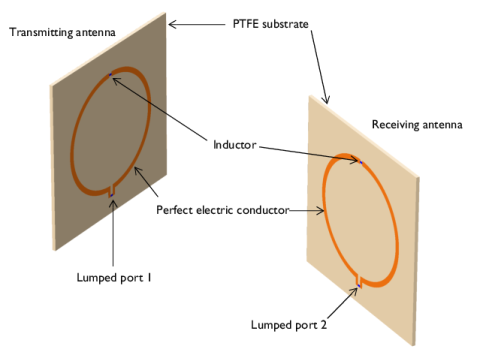
شکل 1: مدل تنظیم شده برای محاسبه اثر جفت بین دو آنتن حلقه دایره ای بر اساس جهت آنتن گیرنده. دامنه هوا و لایه های کاملاً منطبق در این شکل نشان داده نشده است.
تعریف مدل
این مدل از دو آنتن حلقه دایره ای چاپ شده تشکیل شده است که توسط یک دامنه هوا با لایه های کاملاً منطبق (PML) محصور شده است. فرکانس کاری آنتن ها برای ارتباط UFH RFID 915 مگاهرتز است.
یک لایه مسی نازک بر روی تخته پلی تترا فلوئورواتیلن (PTFE) 2 میلی متری طرح ریزی شده است. ضخامت لایه مس از نظر هندسی بسیار نازک است، اما بسیار ضخیم تر از عمق پوست مس است، δ s = (2/ ωμσ ) 1 / 2 = 2.15 μm در این فرکانس، بنابراین به عنوان یک رسانای الکتریکی کامل (PEC) مدل می شود. ). قطر آنتن به ~0.22 λ 0 با قرار دادن یک سلف توده ای که نشان دهنده دستگاه نصب سطحی 0805 در وسط هر رد مسی دایره ای است، کاهش می یابد. در بخش تقسیم شده هر ردیابی که به عنوان PEC پیکربندی شده است، یک پورت توده ای با امپدانس مرجع 50 Ω برای تحریک یا خاتمه آنتن ها اختصاص داده می شود.
PML های اطراف برای جذب تشعشعات آنتن فرستنده و توصیف جفت آنتن در فضای آزاد بی نهایت ضروری هستند.
نتایج و بحث
شکل 2 توزیع هنجار میدان E را در صفحه xy و نمودار پیکانی از جریان توان از آنتن فرستنده را به عنوان تابعی از زاویه چرخش آنتن گیرنده نشان می دهد. هنگامی که دو آنتن روبروی یکدیگر قرار می گیرند. زاویه چرخش آنتن گیرنده 0 درجه است و میدان ها به شدت جفت شده اند. زمانی که زاویه چرخش آنتن گیرنده 90 درجه باشد، هیچ ناحیه اتصال داغی در اطراف آنتن گیرنده وجود ندارد که بتوان آن را تجسم کرد. فلش های قرمز رنگی که جریان برق را توصیف می کنند بدون اعوجاج قابل توجه به آنتن گیرنده نفوذ می کنند.
مشخصه تطبیق ورودی محاسبه شده آنتن فرستنده از طریق S 11 بدون توجه به جهت آنتن گیرنده، کمتر از -20 دسی بل است.
رابطه جفت با تقریب S 21 در جدول زیر خلاصه شده است:
زاویه (درجه) | 0 | 22.5 | 45 | 67.5 | 90 |
S 21 | -12.5 | -13 | -15.2 | -20.1 | -51.6 |
مقدار S 21 محاسبه شده نیز تقریباً هیچ جفتی را در 90 درجه نشان نمی دهد.
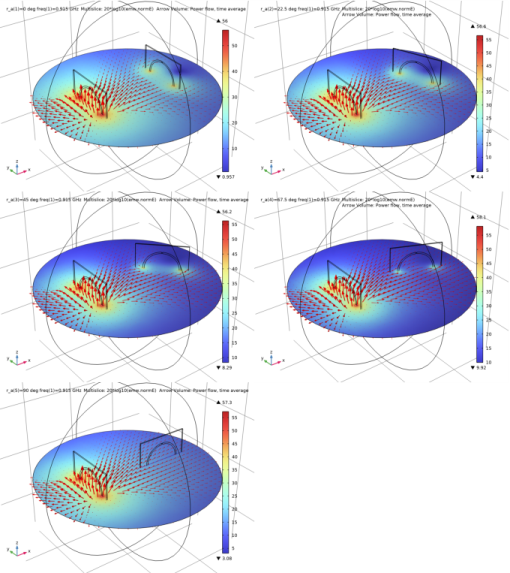
شکل 2: نمودار هنجار میدان E و جریان برق در z = 0 در حالی که آنتن گیرنده از 0 تا 90 درجه با گام 22.5 درجه می چرخد.
مسیر کتابخانه برنامه: RF_Module/Antennas/uhf_wireless_power_transfer
دستورالعمل های مدل سازی
از منوی File ، New را انتخاب کنید .
جدید
در پنجره جدید ، روی  Model Wizard کلیک کنید .
Model Wizard کلیک کنید .
مدل جادوگر
1 | در پنجره Model Wizard ، روی |
2 | در درخت انتخاب فیزیک ، فرکانس رادیویی > امواج الکترومغناطیسی، دامنه فرکانس (emw) را انتخاب کنید . |
3 | روی افزودن کلیک کنید . |
4 |
5 | در درخت انتخاب مطالعه ، General Studies>Frequency Domain را انتخاب کنید . |
6 |
مطالعه 1
مرحله 1: دامنه فرکانس
1 | در پنجره Model Builder ، در بخش مطالعه 1 ، روی مرحله 1: دامنه فرکانس کلیک کنید . |
2 | در پنجره تنظیمات دامنه فرکانس ، بخش تنظیمات مطالعه را پیدا کنید . |
3 | در قسمت متن فرکانس ، 915[MHz] را تایپ کنید . |
تعاریف جهانی
پارامترهای 1
1 | در پنجره Model Builder ، در قسمت Global Definitions روی Parameters 1 کلیک کنید . |
2 | در پنجره تنظیمات برای پارامترها ، بخش پارامترها را پیدا کنید . |
3 | در جدول تنظیمات زیر را وارد کنید: |
نام | اصطلاح | ارزش | شرح |
r_a | 0 [درجه] | 0 راد | زاویه چرخش |
هندسه 1
1 | در پنجره Model Builder ، در قسمت Component 1 (comp1) روی Geometry 1 کلیک کنید . |
2 | در پنجره تنظیمات هندسه ، بخش Units را پیدا کنید . |
3 | از لیست واحد طول ، cm را انتخاب کنید . |
صفحه کار 1 (wp1)
1 | در نوار ابزار هندسه ، روی صفحه |
2 | در پنجره تنظیمات برای صفحه کار ، قسمت تعریف هواپیما را پیدا کنید . |
3 | از لیست هواپیما ، yz-plane را انتخاب کنید . |
4 | در قسمت متن x-coordinate ، -8 را تایپ کنید . |
5 |
صفحه کار 1 (wp1)> دایره 1 (c1)
1 | در نوار ابزار Work Plane ، روی |
2 | در پنجره تنظیمات دایره ، بخش اندازه و شکل را پیدا کنید . |
3 | در قسمت متن Radius ، 3.6 را تایپ کنید . |
صفحه کار 1 (wp1)> دایره 2 (c2)
1 | در نوار ابزار Work Plane ، روی |
2 | در پنجره تنظیمات دایره ، بخش اندازه و شکل را پیدا کنید . |
3 | در قسمت متن Radius ، 3.3 را تایپ کنید . |
صفحه کار 1 (wp1)> مستطیل 1 (r1)
1 | در نوار ابزار Work Plane ، روی |
2 | در پنجره تنظیمات برای Rectangle ، بخش Size and Shape را پیدا کنید . |
3 | در قسمت متن Width ، 0.2 را تایپ کنید . |
4 | در قسمت متن ارتفاع ، 8 را تایپ کنید . |
5 | قسمت Position را پیدا کنید . در قسمت نوشتار xw ، -0.1 را تایپ کنید . |
6 | در قسمت متن yw ، -4 را تایپ کنید . |
صفحه کار 1 (wp1)> تفاوت 1 (dif1)
1 | در نوار ابزار Work Plane ، روی |
2 |
3 | فقط شی c1 را انتخاب کنید. |
4 | در پنجره تنظیمات برای تفاوت ، بخش تفاوت را پیدا کنید . |
5 | زیربخش اشیاء را برای تفریق پیدا کنید . برای انتخاب دکمه ضامن |
6 | فقط اشیاء c2 و r1 را انتخاب کنید. |
7 |
صفحه کار 1 (wp1)> مستطیل 2 (r2)
1 | در نوار ابزار Work Plane ، روی |
2 | در پنجره تنظیمات برای Rectangle ، بخش Size and Shape را پیدا کنید . |
3 | در قسمت متن Width ، 0.2 را تایپ کنید . |
4 | در قسمت متن ارتفاع ، 0.6 را تایپ کنید . |
5 | قسمت Position را پیدا کنید . در قسمت نوشتار xw ، -0.3 را تایپ کنید . |
6 | در قسمت متن yw ، -4 را تایپ کنید . |
صفحه کار 1 (wp1)> مستطیل 3 (r3)
1 | در نوار ابزار Work Plane ، روی |
2 | در پنجره تنظیمات برای Rectangle ، بخش Size and Shape را پیدا کنید . |
3 | در قسمت متن Width ، 0.2 را تایپ کنید . |
4 | در قسمت متن ارتفاع ، 0.6 را تایپ کنید . |
5 | قسمت Position را پیدا کنید . در قسمت نوشتار xw ، 0.1 را تایپ کنید . |
6 | در قسمت متن yw ، -4 را تایپ کنید . |
صفحه کار 1 (wp1)> اتحادیه 1 (uni1)
1 | در نوار ابزار Work Plane ، روی |
2 | در پنجره تنظیمات برای Union ، بخش Union را پیدا کنید . |
3 | کادر تیک Keep interior borders را پاک کنید . |
4 | در پنجره Graphics کلیک کنید و سپس Ctrl+A را فشار دهید تا همه اشیا انتخاب شوند. |
صفحه کار 1 (wp1)> مستطیل 4 (r4)
1 | در نوار ابزار Work Plane ، روی |
2 | در پنجره تنظیمات برای Rectangle ، بخش Size and Shape را پیدا کنید . |
3 | در قسمت متن Width ، 0.2 را تایپ کنید . |
4 | در قسمت متن ارتفاع ، 0.125 را تایپ کنید . |
5 | قسمت Position را پیدا کنید . از لیست پایه ، مرکز را انتخاب کنید . |
6 | در قسمت متن yw ، -3.9375 را تایپ کنید . |
صفحه کار 1 (wp1)> مستطیل 5 (r5)
1 | در نوار ابزار Work Plane ، روی |
2 | در پنجره تنظیمات برای Rectangle ، بخش Size and Shape را پیدا کنید . |
3 | در قسمت متن Width ، 0.2 را تایپ کنید . |
4 | در قسمت متن ارتفاع ، 0.125 را تایپ کنید . |
5 | قسمت Position را پیدا کنید . در قسمت متن yw 3.45 را تایپ کنید . |
6 | از لیست پایه ، مرکز را انتخاب کنید . |
بلوک 1 (blk1)
1 | در پنجره Model Builder ، روی Geometry 1 کلیک راست کرده و Block را انتخاب کنید . |
2 | در پنجره تنظیمات برای Block ، قسمت Size and Shape را پیدا کنید . |
3 | در قسمت متن Width ، 0.2 را تایپ کنید . |
4 | در قسمت Depth text عدد 10 را تایپ کنید . |
5 | در قسمت متن ارتفاع ، 10 را تایپ کنید . |
6 | قسمت Position را پیدا کنید . از لیست پایه ، مرکز را انتخاب کنید . |
7 | در قسمت متن x ، -8.1 را تایپ کنید . |
8 |
آینه 1 (mir1)
1 | در نوار ابزار Geometry ، روی |
2 |
3 | در پنجره تنظیمات برای آینه ، بخش Normal Vector to Plane of Reflection را پیدا کنید . |
4 | در قسمت متن x ، 1 را تایپ کنید . |
5 | در قسمت متن z ، 0 را تایپ کنید . |
6 | قسمت Input را پیدا کنید . چک باکس Keep input objects را انتخاب کنید . |
7 |
8 |
چرخش 1 (rot1)
1 | در نوار ابزار Geometry ، روی |
2 | فقط اشیاء mir1(1) و mir1(2) را انتخاب کنید. |
3 | در پنجره تنظیمات برای چرخش ، قسمت چرخش را پیدا کنید . |
4 | در قسمت Angle text r_a را تایپ کنید . |
5 | قسمت Point on Axis of Rotation را پیدا کنید . در قسمت متن x ، 8 را تایپ کنید . |
کره 1 (sph1)
1 | در نوار ابزار Geometry ، روی |
2 | در پنجره تنظیمات برای Sphere ، بخش Size را پیدا کنید . |
3 | در قسمت متن Radius عدد 20 را تایپ کنید . |
4 | برای گسترش بخش لایه ها کلیک کنید . در جدول تنظیمات زیر را وارد کنید: |
نام لایه | ضخامت (سانتی متر) |
لایه 1 | 3 |
5 | 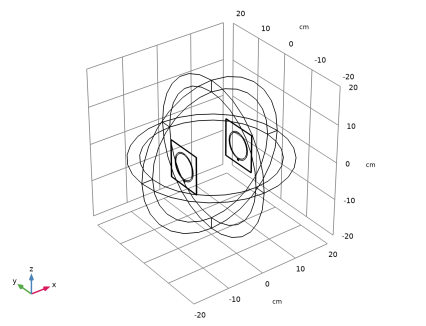 |
تعاریف
کاملاً منطبق بر لایه 1 (pml1)
1 | در نوار ابزار تعاریف ، روی لایه |
2 | در پنجره تنظیمات برای لایه کاملاً منطبق ، قسمت هندسه را پیدا کنید . |
3 | از لیست Type ، Spherical را انتخاب کنید . |
4 | فقط دامنه های 1-4 و 7-10 را انتخاب کنید. |
اینها بیرونی ترین حوزه های پوسته کره هستند.
امواج الکترومغناطیسی، دامنه فرکانس (EMW)
هادی الکتریکی کامل 2
1 | در پنجره Model Builder ، در قسمت Component 1 (comp1) روی امواج الکترومغناطیسی ، دامنه فرکانس (emw) کلیک راست کرده و شرایط مرزی Perfect Electric Conductor را انتخاب کنید . |
2 | فقط مرزهای 19، 23، 44 و 48 را انتخاب کنید. 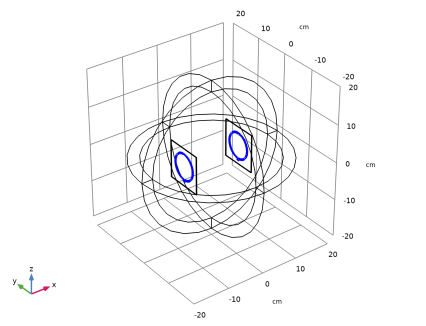 |
پورت انجماد 1
1 | در نوار ابزار Physics ، روی |
2 | فقط مرز 21 را انتخاب کنید. 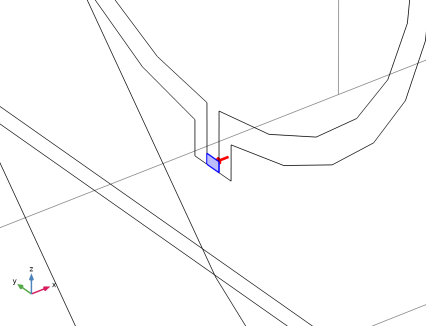 |
برای پورت اول، تحریک موج به طور پیش فرض روشن است .
پورت 2 جمع شده
1 | در نوار ابزار Physics ، روی |
2 | فقط مرز 46 را انتخاب کنید. |
المنت 1
1 | در نوار ابزار Physics ، روی |
2 | فقط مرز 22 را انتخاب کنید. 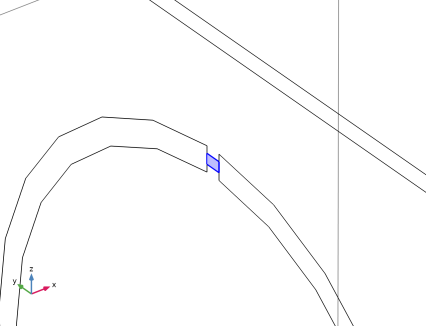 |
3 | در پنجره Settings برای Lumped Element ، بخش Settings را پیدا کنید . |
4 | از لیست دستگاه عنصر برآمده ، سلف را انتخاب کنید . |
5 | در قسمت متن عنصر L ، 66[nH] را تایپ کنید . |
المپ 2
1 | در نوار ابزار Physics ، روی |
2 | فقط مرز 47 را انتخاب کنید. |
3 | در پنجره Settings برای Lumped Element ، بخش Settings را پیدا کنید . |
4 | از لیست دستگاه عنصر برآمده ، سلف را انتخاب کنید . |
5 | در قسمت متن عنصر L ، 66[nH] را تایپ کنید . |
مواد را اضافه کنید
1 | در نوار ابزار Home ، روی |
2 | به پنجره Add Material بروید . |
3 | در درخت، Built-in>Air را انتخاب کنید . |
4 | روی Add to Component در نوار ابزار پنجره کلیک کنید . |
5 | در نوار ابزار Home ، روی |
مواد
مواد 2 (mat2)
1 | در پنجره Model Builder ، در قسمت Component 1 (comp1) روی Materials راست کلیک کرده و Blank Material را انتخاب کنید . |
2 | فقط دامنه های 6 و 11 را انتخاب کنید. |
3 | در پنجره تنظیمات برای Material ، قسمت Material Contents را پیدا کنید . |
4 | در جدول تنظیمات زیر را وارد کنید: |
ویژگی | متغیر | ارزش | واحد | گروه اموال |
مجوز نسبی | epsilonr_iso ; epsilonrii = epsilonr_iso، epsilonrij = 0 | 2.1 | 1 | پایه ای |
نفوذپذیری نسبی | mur_eye ; murii = mur_iso، murij = 0 | 1 | 1 | پایه ای |
رسانایی الکتریکی | sigma_iso ; sigmaii = sigma_iso، sigmaij = 0 | 0 | S/m | پایه ای |
مش 1
در پنجره Model Builder ، در قسمت Component 1 (comp1) روی Mesh 1 کلیک راست کرده و Build All را انتخاب کنید .
تعاریف
پنهان کردن برای فیزیک 1
1 | در پنجره Model Builder ، روی View 1 کلیک راست کرده و Hide for Physics را انتخاب کنید . |
2 | در پنجره تنظیمات برای پنهان کردن فیزیک ، قسمت انتخاب موجودیت هندسی را پیدا کنید . |
3 | از لیست سطح نهاد هندسی ، Boundary را انتخاب کنید . |
4 | فقط مرزهای 6، 10، 25، 28 و 30 را انتخاب کنید. |
با استفاده از دکمه Paste Selection در پنجره تنظیمات می توانید انتخاب فوق را تعریف کنید .
مش 1
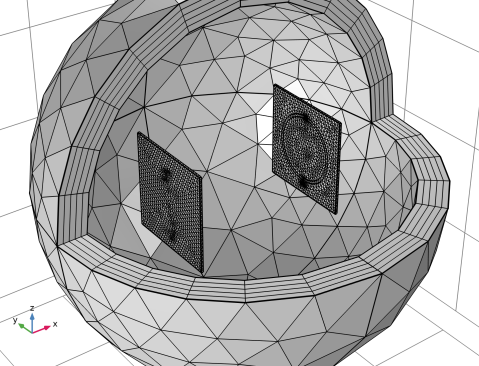
مطالعه 1
جارو پارامتریک
1 | در نوار ابزار مطالعه ، روی |
2 | در پنجره تنظیمات برای جابجایی پارامتری ، بخش تنظیمات مطالعه را پیدا کنید . |
3 |
4 | در جدول تنظیمات زیر را وارد کنید: |
نام پارامتر | لیست مقادیر پارامتر | واحد پارامتر |
r_a (زاویه چرخش) | محدوده (0 [درجه]، 22.5 [درجه]، 90 [درجه]) | درجه |
مرحله 1: دامنه فرکانس
در نوار ابزار مطالعه ،  روی محاسبه کلیک کنید .
روی محاسبه کلیک کنید .
نتایج
چند برش
1 | در پنجره Model Builder ، گره Electric Field (emw) را گسترش دهید ، سپس روی Multislice کلیک کنید . |
2 | در پنجره تنظیمات برای Multislice ، بخش Multiplane Data را پیدا کنید . |
3 | زیربخش Y-planes را پیدا کنید . در قسمت متن Planes عدد 0 را تایپ کنید . |
4 | زیربخش X-planes را پیدا کنید . در قسمت متن Planes عدد 0 را تایپ کنید . |
هنجار میدان E را در مقیاس دسی بل تجسم کنید.
5 | قسمت Expression را پیدا کنید . در قسمت متن Expression ، 20*log10(emw.normE) را تایپ کنید . |
6 | در نوار ابزار Electric Field (emw) ، روی |
توزیع میدان دامنه های PML مورد توجه نیست، بنابراین آنها را از طرح حذف کنید.
مطالعه 1/راه حل های پارامتریک 1 (sol2)
در پنجره Model Builder ، گره Results>Datasets را گسترش دهید ، سپس روی Study 1/Parametric Solutions 1 (sol2) کلیک کنید .
انتخاب
1 | در نوار ابزار نتایج ، روی |
2 | در پنجره تنظیمات برای انتخاب ، قسمت انتخاب موجودیت هندسی را پیدا کنید . |
3 | از لیست سطح نهاد هندسی ، دامنه را انتخاب کنید . |
4 |
5 | در کادر محاوره ای Paste Selection ، 5، 6، 11 را در قسمت متن انتخاب تایپ کنید. |
6 | روی OK کلیک کنید . |
میدان الکتریکی (emw)
یک نمودار حجم پیکان از جریان برق اضافه کنید.
فلش جلد 1
1 | در پنجره Model Builder ، روی Electric Field (emw) کلیک راست کرده و Arrow Volume را انتخاب کنید . |
2 | در پنجره تنظیمات برای حجم پیکان ، روی Replace Expression در گوشه سمت راست بالای بخش Expression کلیک کنید . از منو، Component 1 (comp1)>Electromagnetic Waves، Frequency Domain>Energy and power>emw.Poavx،…،emw.Poavz – جریان توان ، میانگین زمانی را انتخاب کنید . |
3 | قسمت تعیین موقعیت پیکان را پیدا کنید . زیربخش X grid points را پیدا کنید . در قسمت متنی Points عدد 31 را تایپ کنید . |
4 | زیربخش نقاط شبکه Y را پیدا کنید . در قسمت متنی Points عدد 31 را تایپ کنید . |
5 | زیربخش نقاط شبکه Z را پیدا کنید . در قسمت متنی Points ، 1 را تایپ کنید . |
6 | قسمت Coloring and Style را پیدا کنید . از فهرست طول پیکان ، Logarithmic را انتخاب کنید . |
7 | در قسمت متنی Range quotient ، 1000 را تایپ کنید . |
میدان الکتریکی (emw)
1 | در پنجره Model Builder ، روی Electric Field (emw) کلیک کنید . |
2 | در پنجره Settings for 3D Plot Group ، بخش Data را پیدا کنید . |
3 | از لیست مقدار پارامتر (r_a (deg)) ، 0 را انتخاب کنید . |
4 | در نوار ابزار Electric Field (emw) ، روی |
5 | از لیست مقدار پارامتر (r_a (deg)) ، 22.5 را انتخاب کنید . |
6 | در نوار ابزار Electric Field (emw) ، روی |
7 | از لیست مقدار پارامتر (r_a (deg)) ، 45 را انتخاب کنید . |
8 | در نوار ابزار Electric Field (emw) ، روی |
9 | از لیست مقدار پارامتر (r_a (deg)) ، 67.5 را انتخاب کنید . |
10 | در نوار ابزار Electric Field (emw) ، روی |
11 | از لیست مقدار پارامتر (r_a (deg)) ، 90 را انتخاب کنید . |
12 | در نوار ابزار Electric Field (emw) ، روی |
تمام نمودارهای بازتولید شده را با شکل 2 مقایسه کنید .
پارامتر S (emw)
S 11 محاسبه شده باید کمتر از -10 دسی بل باشد و S 21 محاسبه شده باید با چرخش آنتن حلقه گیرنده کاهش یابد.




